- Windows- ს აქვს უამრავი პროტოკოლი ფაილებსა და საქაღალდეებზე წვდომასთან დაკავშირებით, რომლებიც მკაცრად არის დაკავშირებული მომხმარებლებთან და მის ადმინისტრაციულ ნებართვებთან.
- უფრო ხშირად, მომხმარებლები ვერ პოულობენ გარკვეულ ფაილებს კომპიუტერიდან და გაინტერესებთ რატომ.
- თუ გსურთ წაიკითხოთ მეტი სტატიების მოსაგვარებლად, მოგერიდებათ გადაამოწმოთ ჩვენი დეტალური ინფორმაცია შეცდომის განყოფილება.
- დამატებითი გასაოცარი სტატიებისთვის, რომლებიც გასწავლით თქვენი ტექნიკური საკითხების მოგვარებას, გადაამოწმეთ ჩვენი საფუძვლიანი ინფორმაცია შეასწორეთ Hub.
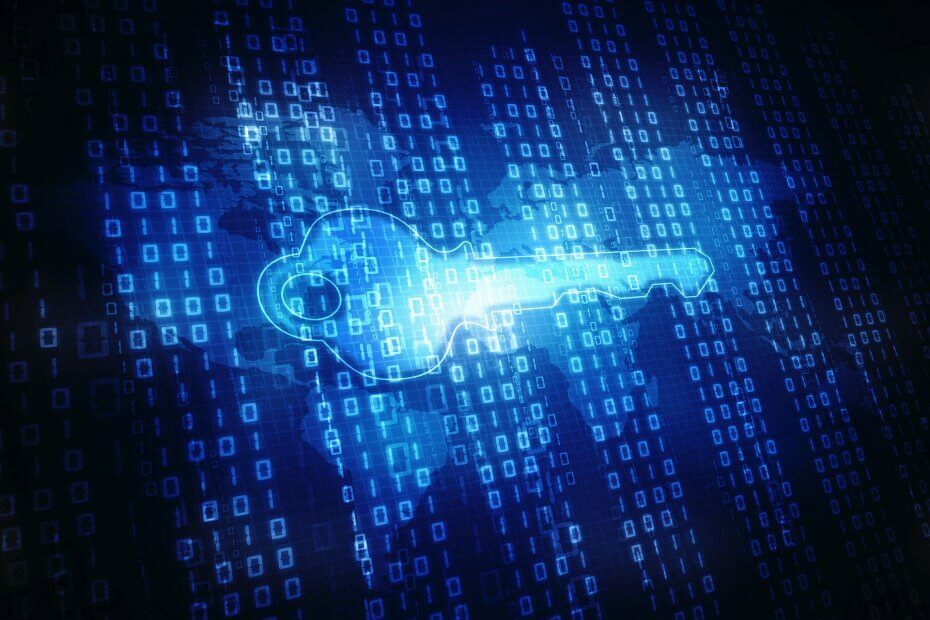
- ჩამოტვირთეთ Restoro PC Repair Tool რომელსაც გააჩნია დაპატენტებული ტექნოლოგიები (პატენტი ხელმისაწვდომია) აქ).
- დააჭირეთ დაიწყეთ სკანირება Windows– ის პრობლემების მოსაძებნად, რომლებიც შეიძლება კომპიუტერის პრობლემებს იწვევს.
- დააჭირეთ შეკეთება ყველა თქვენი კომპიუტერის უსაფრთხოებასა და მუშაობაზე გავლენის მოსაგვარებლად
- Restoro გადმოწერილია 0 მკითხველი ამ თვეში.
თუ თქვენ ოდესმე სცადეთ წვდომა თქვენს ფაილებზე და / ან საქაღალდეებში Windows– ში და მიიღეთ Წვდომა შეზღუდულია შეცდომის შეტყობინება, ან თქვენ არ შეგიძლიათ ფაილების ან საქაღალდეების წვდომა / შეცვლა / შენახვა ან წაშლა არ შეუძლია გახსნას ფაილი ან საქაღალდე Windows- ის ახალი ვერსიის განახლების ან ინსტალაციის შემდეგ, ეს სტატია თქვენთვისაა.
კერძოდ, ეს ეხება თქვენ, თუ გამოცდილი გაქვთ თქვენ არ გაქვთ ამ ფაილის გახსნის ნებართვა Windows 10-ში შეცდომის შეტყობინება.
ეს შეიძლება იყოს ფაილისა და საქაღალდის ნებართვების გაცემა, მაგრამ არსებობს ძირითადი ნებართვები, როგორიცაა სრული კონტროლი, შეცვლა, წაკითხვა და შესრულება, ან წაკითხვა და წერა, ხოლო საქაღალდის ნებართვები იგივეა, დამატებით შეგიძლიათ ჩამოთვალოთ საქაღალდის შინაარსი.
როდესაც თქვენ მუშაობთ ფაილთან და საქაღალდე ნებართვები, უნდა გაითვალისწინოთ, რომ წაკითხვა არის სკრიპტების გაშვების ერთადერთი ნებართვა, წაკითხვის წვდომა არის მალსახმობებზე წვდომა და მათი სამიზნეები, ჩაწერა, მაგრამ არ წაშლა ხელს უშლის მომხმარებლებს ფაილის შინაარსის წაშლაში, ხოლო სრული კონტროლი ნიშნავს რომ მომხმარებელს შეუძლია წაშალოს ფაილები ჩართვის უფლების მიუხედავად მათ
ეს ნებართვები იქმნება ლოგიკურ ჯგუფებში სპეციალური ნებართვების შერწყმით. Თუ არა წვდომა ეძლევა ან უარყოფილია, შემდეგ მომხმარებელს ეკრძალება წვდომა. მშობლის საქაღალდეებისთვის დადგენილი ნებართვები აიძულებს მასში არსებულ ყველა ფაილსა და ქვე საქაღალდეს ნებართვების მემკვიდრეობით გადაცემა.
ასე რომ, აქ საკმაოდ ბევრია, რაც შეუმჩნეველი რჩება ფაილის გაზიარება და ნებართვები ჩართულია, მაგრამ გადახედეთ რამდენიმე საკითხს და პრობლემის გადაჭრის გზებს.
როგორ გავხსნა ფაილები Windows 10-ზე?
- გამოიყენეთ File Viewer
- თქვენ მიიღებთ წვდომის უარყოფილ შეცდომის შეტყობინებას
- ფაილებში / საქაღალდეებში ცვლილებების შეტანა შეუძლებელია
- Windows- ის განახლების შემდეგ ფაილის / საქაღალდის გახსნა შეუძლებელია
1. გამოიყენეთ File Viewer Plus
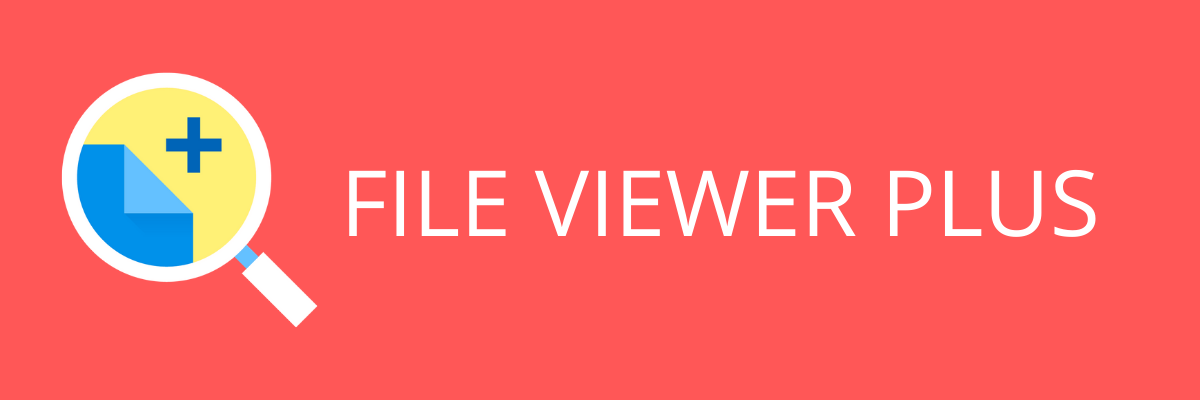
პირველი, რაც უნდა გააკეთოთ, დააინსტალირეთ File Viewer. პროგრამული უზრუნველყოფა არის მარტივი ფაილების წამკითხავი, რომელსაც აქვს სხვა ფორმატის სხვა ფორმატის სხვადასხვა ფორმატის წვდომა. მას ასევე აქვს ფაილის იდენტიფიკატორი, რომელსაც შეუძლია მოძებნოს ინფორმაცია ნებისმიერი ახალი და უცნობი შესახებ ფორმატები.
უფრო მეტიც, მას აქვს ფუნქცია, რომელიც ამოწმებს ფაილების შინაარსს, სანამ მათ გახსნით. File Viewer– ით შეგიძლიათ გახსნათ, შეცვალოთ, შეინახოთ და გადააკეთოთ თქვენი ფაილები.
პროგრამა გახსნის 300 – ზე მეტ ფორმატს, როგორიცაა PDF, ცხრილები, სურათები, აუდიო და ვიდეო ფაილები, კოდის ფაილები, ტექსტური დამუშავების დოკუმენტები და მრავალი სხვა. ასევე შეგიძლიათ ერთდროულად მრავალი ფაილი გადააკეთოთ, თუ იყენებთ პროგრამის Plus ვარიანტს.

File Viewer Plus
File Viewer გვიჩვენებს 300 – ზე მეტი ფაილის ფორმატის მონაცემებს, რაც საშუალებას გაძლევთ მარტივად გახსნათ, შეცვალოთ და გარდაქმნათ ეს ყველაფერი.
2. თქვენ მიიღებთ წვდომის უარყოფილ შეცდომის შეტყობინებას
- მარჯვენა ღილაკით დააწკაპუნეთ ფაილზე ან საქაღალდეზე და შემდეგ დააჭირეთ Თვისებები.
- დააჭირეთ ღილაკს უსაფრთხოება ჩანართი
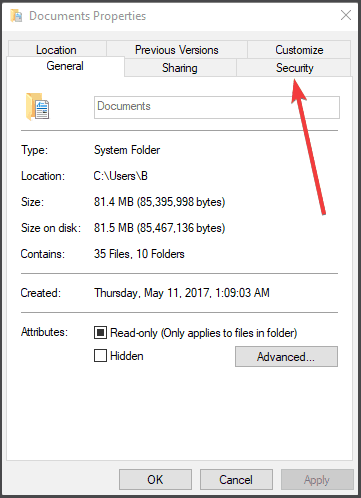
- ქვეშ ჯგუფის ან მომხმარებლის სახელებიდააჭირეთ თქვენს სახელს, რომ ნახოთ თქვენი ნებართვები.
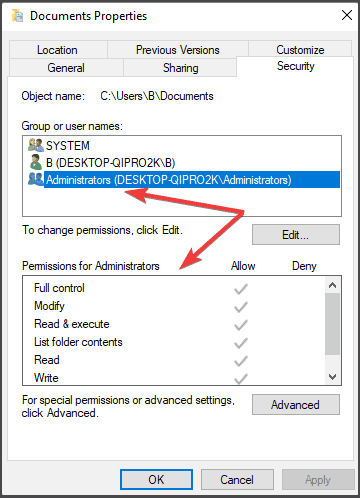
Შენიშვნა: ფაილის გასახსნელად, თქვენ უნდა გქონდეთ წაიკითხეთ ნებართვა. ფაილის ან საქაღალდის ნებართვების შესაცვლელად, მიჰყევით ამ ნაბიჯებს.
- შედით როგორც ადმინისტრატორი.
- მარჯვენა ღილაკით დააწკაპუნეთ ფაილზე ან საქაღალდეზე, შემდეგ კი შეეხეთ ან დააჭირეთ Თვისებები.

- დააჭირეთ ღილაკს უსაფრთხოება ჩანართი
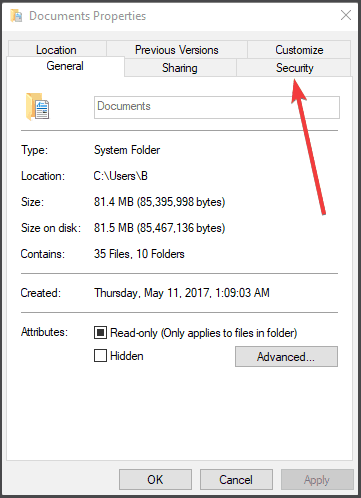
- ქვეშ ჯგუფის ან მომხმარებლის სახელებიდააჭირეთ თქვენს სახელს, რომ ნახოთ თქვენი ნებართვები.
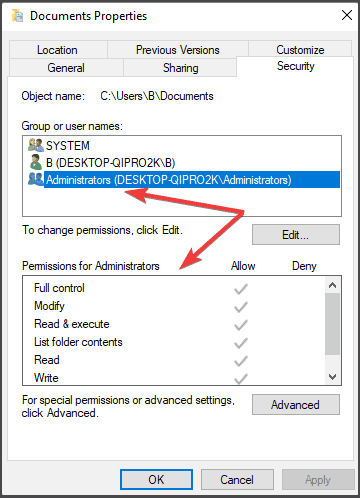
- დააჭირეთ რედაქტირებადააჭირეთ თქვენს სახელს, მონიშნეთ მონიშნულების ველები თქვენი ნებართვებისთვის და შემდეგ დააჭირეთ ᲙᲐᲠᲒᲘ.
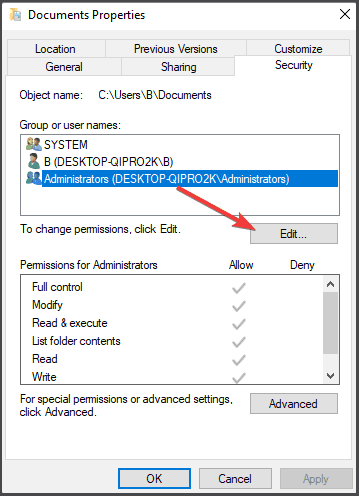
ეს შეიძლება მოხდეს, რადგან ფაილის / საქაღალდის მფლობელობა შეიცვალა, თქვენ არ გაქვთ შესაბამისი უფლებები, ან ფაილი არის დაშიფრული. როდესაც ფაილი ჩანს მწვანე, ეს მიუთითებს იმაზე, რომ ვიღაცამ დაშიფრა იგი წვდომის დაბლოკვის მიზნით. მხოლოდ მისი დაშიფრული ადამიანი შეიძლება გაშიფროს იგი.
გაუშვით სისტემის სკანირება პოტენციური შეცდომების აღმოსაჩენად

ჩამოტვირთეთ Restoro
PC სარემონტო ინსტრუმენტი

დააჭირეთ დაიწყეთ სკანირება რომ იპოვოთ ვინდოუსის პრობლემები.

დააჭირეთ შეკეთება ყველა დაპატენტებულ ტექნოლოგიებთან დაკავშირებული პრობლემების გადასაჭრელად.
გაუშვით კომპიუტერის სკანირება Restoro Repair Tool– ით, რომ იპოვოთ უსაფრთხოების პრობლემები და შენელებული შეცდომები. სკანირების დასრულების შემდეგ, შეკეთების პროცესი შეცვლის დაზიანებულ ფაილებს ახალი Windows ფაილითა და კომპონენტებით.
თუ ცოტა ხნის წინ განახლდა Windows- ის უფრო მაღალ ვერსიაზე, შესაძლოა ზოგიერთი ანგარიშის ინფორმაცია შეიცვალა, ასე რომ თქვენ შეიძლება აღარ ფლობდეთ ზოგიერთ ფაილს ან საქაღალდეს. მისი გადაჭრის მიზნით, ფლობენ ფაილს ან საქაღალდეს ზემოხსენებული ნაბიჯების გამოყენებით.
ფაილი ან საქაღალდე დაშიფრულია
- მარჯვენა ღილაკით დააწკაპუნეთ ფაილზე ან საქაღალდეზე და შემდეგ დააჭირეთ Თვისებები.
- დააჭირეთ ღილაკს გენერალი ჩანართი
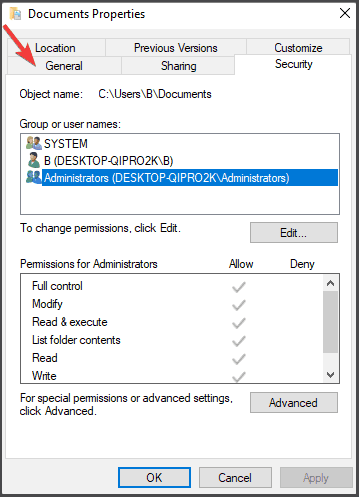
- დააჭირეთ Მოწინავე.
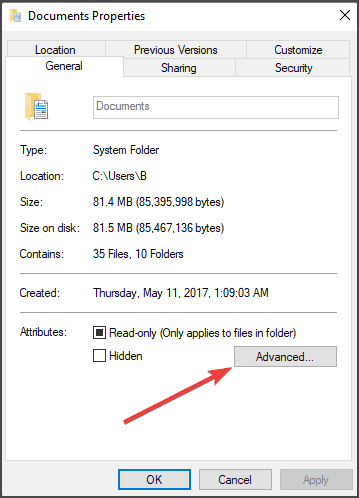
- იმ მოწინავე ატრიბუტები ჩანართი, შეამოწმეთ დაშიფვრა არის შემოწმებული.
Შენიშვნა: თუ ფაილი ან საქაღალდე დაშიფრულია, თქვენ ვერ გახსნით სერტიფიკატის გარეშე, რომელიც გამოყენებული იქნა მისი დაშიფვრისთვის. გამოიყენეთ ზემოაღნიშნული ნაბიჯები იმის დასადგენად, დაშიფრულია თუ არა იგი.
თუ დაშიფვრა შინაარსის მონაცემების დასაცავად მონიშნულია ველის ველი, თქვენ დაგჭირდებათ სერთიფიკატი, რომელიც გამოყენებული იყო ფაილის ან საქაღალდის დასაშიფრად, რომ გახსნათ. ამ შემთხვევაში, მიიღეთ სერთიფიკატი პირისგან, რომელმაც შექმნა ან დაშიფრა ფაილი ან საქაღალდე, ან მათ გაშიფვრა.
3. ფაილებში / საქაღალდეებში ცვლილებების შეტანა შეუძლებელია
- დააჭირეთ დაწყებას და აირჩიეთ პარამეტრები
- დააჭირეთ ანგარიშები.

- აირჩიეთ ოჯახი და სხვა ხალხი.
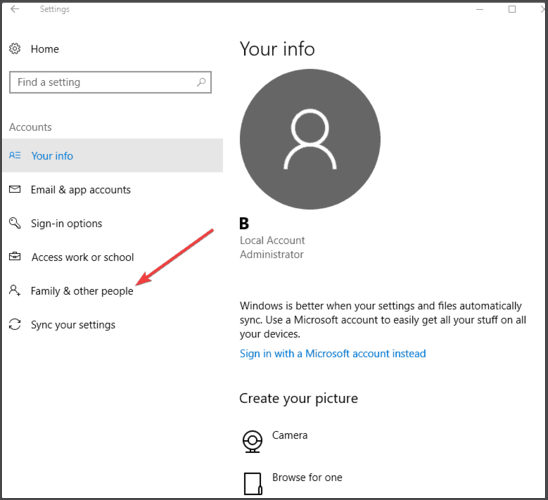
- დააჭირეთ დაამატე სხვა ადამიანი ამ კომპიუტერს.
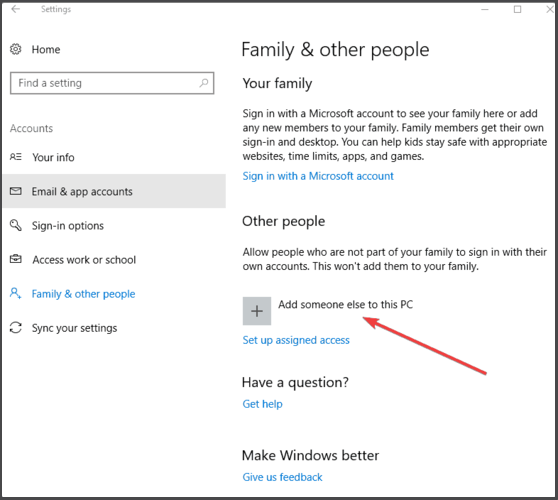
- შეავსეთ ფორმა მომხმარებლის სახელითა და პაროლით. შეიქმნება თქვენი ახალი მომხმარებლის ანგარიში.
- Დააკლიკეთ შეცვალეთ ანგარიშის ტიპი.
- დააჭირეთ ჩამოსაშლელ ისარს, რომ ანგარიში დააყენოთ ადგილობრივი მომხმარებლის დონეზე
- გადატვირთეთ კომპიუტერი.
- შედით ახლახან შექმნილ ახალ ანგარიშზე და ნახეთ, შეგიძლიათ თუ არა ფაილზე ან საქაღალდეზე წვდომა.
ეს შეიძლება მოხდეს რამდენიმე მიზეზის გამო, მათ შორის ფაილი დაშიფრულია ან დაზიანებულია, თქვენ არ გაქვთ შესაბამისი უფლებები, ან საქაღალდის მფლობელობა შეიცვალა.
შეგიძლიათ გამოიყენოთ ამოხსნის 2 ნაბიჯები, თუ ფაილი დაშიფრულია, ან არ გაქვთ შესაბამისი უფლებები, ან საქაღალდის მფლობელობა შეიცვალა.
თუმცა, თუ ფაილი / საქაღალდე დაზიანებულია, ეს შეიძლება იყოს, რომ თქვენ გაქვთ ღია ფაილი, როდესაც კომპიუტერი ითიშება ან ენერგიას კარგავს. ამგვარი ფაილების უმეტესობის შეკეთება შეუძლებელია, ასე რომ თქვენ შეგიძლიათ წაშალოთ ისინი ან აღადგინოთ სარეზერვო ასლიდან.
Თუ შენი მომხმარებლის პროფილი დაზიანებულია, Windows- მა შეიძლება ხელი შეუშალოს ფაილებსა თუ საქაღალდეებში წვდომას, ასე რომ თქვენ გჭირდებათ ახალი მომხმარებლის პროფილის გამოყენება ადგილობრივი მომხმარებლის ანგარიშის შექმნით, რაც თავის მხრივ ქმნის მომხმარებლის პროფილს.
4. Windows- ის განახლების შემდეგ ფაილის / საქაღალდის გახსნა შეუძლებელია
- დააჭირეთ დაწყებას და გახსენით ფაილის მკვლევარი, და შემდეგ დააჭირეთ ეს კომპიუტერი.
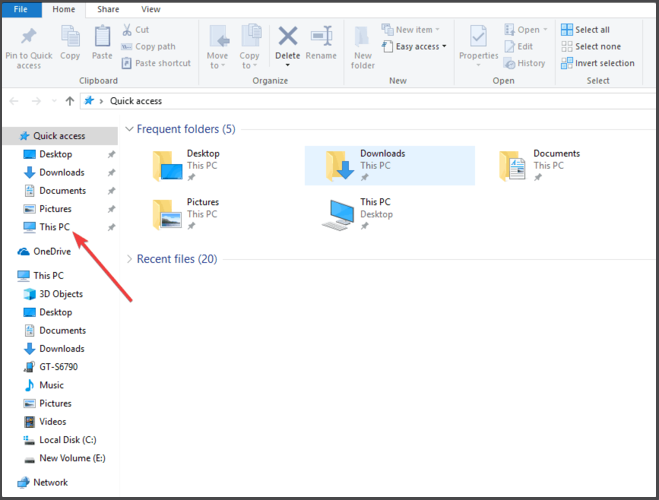
- ორჯერ დააწკაპუნეთ დისკზე, რომელზეც დაინსტალირებულია Windows (ჩვეულებრივ, დისკი C).
- ორჯერ დააჭირეთ ღილაკს ვინდოუსი. ძველი საქაღალდე.
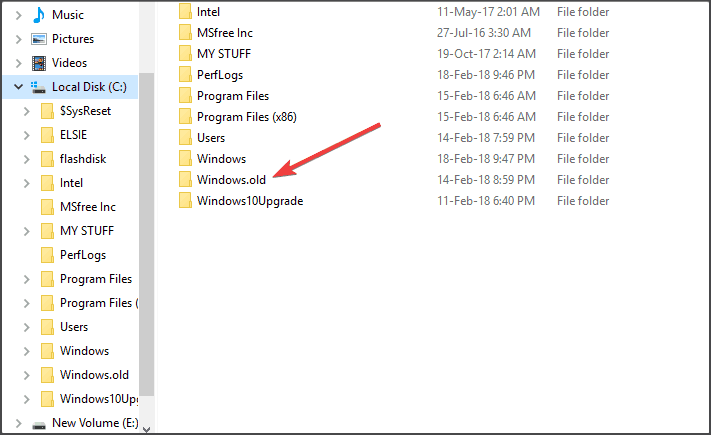
- ორჯერ დააჭირეთ ღილაკს მომხმარებლების საქაღალდე.
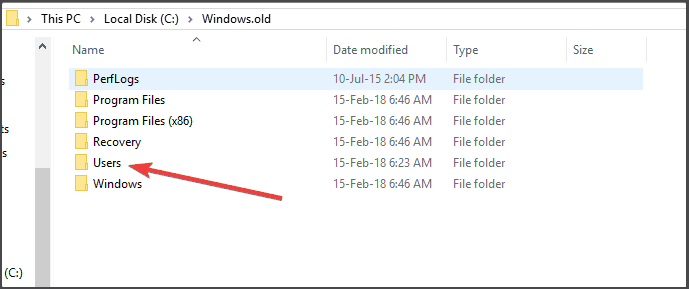
- ორჯერ დააწკაპუნე შენზე მომხმარებლის სახელი
- გახსენით საქაღალდეები, რომლებიც შეიცავს ფაილებს, რომელთა აღდგენა გსურთ.
- დააკოპირეთ თქვენთვის სასურველი ფაილები თითოეული საქაღალდიდან და ჩასვით საქაღალდეში ვინდოუსი 10.
- გამეორება ეს ბოლო სამი ნაბიჯი თქვენს მომხმარებლის თითოეულ მომხმარებლის ანგარიშზე
ეს ხდება მაშინ, როდესაც საქაღალდის მფლობელობა იცვლება ან ფაილები ინახება თქვენი Windows- ის ძველ საქაღალდეში წინა ოპერაციული სისტემა. თუ მყარი დისკი არ გადააფორმეთ, ამ საქაღალდიდან ისევ შეძლებთ ძველ ფაილებზე წვდომას.
ნაბიჯებისთვის, თუ როგორ უნდა შეცვალოთ საქაღალდის საკუთრება, იხილეთ ზემოთ მოცემული წინა გადაწყვეტილებები. შემოწმება, არის თუ არა ფაილების შენახვა Windows- ში. ძველი საქაღალდე, შეგიძლიათ აწარმოოთ ავტომატური გამოსწორება, ან თავად გაასწორონ ზემოხსენებული ნაბიჯებით.
ეს იყო ოთხი მარტივი გამოსაკვლევი გადაწყვეტილება, რომელიც დაგეხმარებათ გახსნათ ნებისმიერი ტიპის ფაილი უპრობლემოდ. ბევრი რამ შეგიძლიათ გააკეთოთ, რომ გახსნათ unkown ფაილები.
გვაცნობეთ, თუ რომელიმე ამ გადაწყვეტილებამ ხელი შეუწყო თქვენს კომპიუტერში ფაილის ნებართვების საკითხის მოგვარებას, კომენტარის დატოვებით ქვემოთ მოცემულ განყოფილებაში.
 კიდევ გაქვთ პრობლემები?შეასწორეთ ისინი ამ ინსტრუმენტის საშუალებით:
კიდევ გაქვთ პრობლემები?შეასწორეთ ისინი ამ ინსტრუმენტის საშუალებით:
- ჩამოტვირთეთ ეს PC სარემონტო ინსტრუმენტი TrustPilot.com– ზე შესანიშნავია (ჩამოტვირთვა იწყება ამ გვერდზე).
- დააჭირეთ დაიწყეთ სკანირება Windows– ის პრობლემების მოსაძებნად, რომლებიც შეიძლება კომპიუტერის პრობლემებს იწვევს.
- დააჭირეთ შეკეთება ყველა დაპატენტებულ ტექნოლოგიებთან დაკავშირებული პრობლემების მოგვარება (ექსკლუზიური ფასდაკლება ჩვენი მკითხველისთვის).
Restoro გადმოწერილია 0 მკითხველი ამ თვეში.

![Windows 10 საშინაო ჯგუფს შეექმნა შეცდომა [FULL FIX]](/f/a02e81ad21c6f8a7f9f0c7bb4b15f6ea.jpg?width=300&height=460)
